Liputan6.com, Jakarta - Pernahkah kamu merasakan ada masalah pada Google Play Store pada perangkat Android-mu?
Baca Juga
Advertisement
Contoh masalahnya bisa berupa error saat mengunduh aplikasi, Play Store mengalami crash, atau tak mau terbuka sama sekali.
Jika pernah, jangan khawatir. Ada sejumlah solusi yang dapat Anda coba untuk mengatasi masalah-masalah di atas.
Untuk itu, tim Tekno Liputan6.com akan mengulas selengkapnya, seperti dikutip dari laman Android Pit, Rabu (12/4/2017). Berikut ulasannya:
1. Cek Pengaturan Tanggal dan Waktu
Pada dasarnya, Google selalu mengecek pengaturan tanggal dan waktu di ponsel untuk bisa membuat Google Play Store berfungsi. Jika pengaturan waktu dan tanggal tak sesuai, itu bisa menyebabkan masalah. Misalnya, server Google bakal kesulitan melakukan sinkronisasi antara smartphone dan Google Play Store kamu.
Untuk memperbaiki masalah ini, kamu bisa masuk ke "Settings" di ponsel Android. Pada bagian bawah "System", kamu akan melihat "Date and Time". Ketuk bagian tersebut, lalu kamu bisa melihat apakah ponsel kamu dalam kondisi "Automatic date and time" atau tidak. Jika tidak, kamu tinggal aktifkan saja.
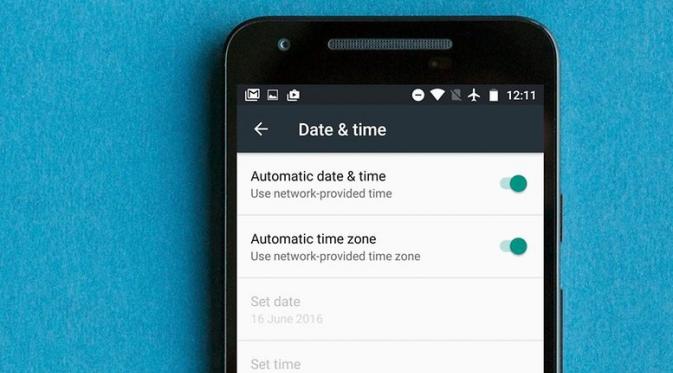
Kalau Google Play masih belum berfungsi, kamu bisa mengatur tanggal dan waktu secara manual.
2. Cek Koneksi Internet
Penyebab lain Google Play tak bisa dipakai adalah koneksi internet. Mudah saja, kamu hanya perlu memastikan agar smartphone kamu terkoneksi dengan internet, bisa melalui WiFi atau mobile data.

3. Instal Versi Terbaru Google Play
Hal ini sederhana, tapi sering kali terlewatkan. Untuk itu, pastikan agar Google Play di smartphone kamu merupakan versi yang terbaru. Jika kamu menggunakan APK, pilih yang versi yang paling baru.
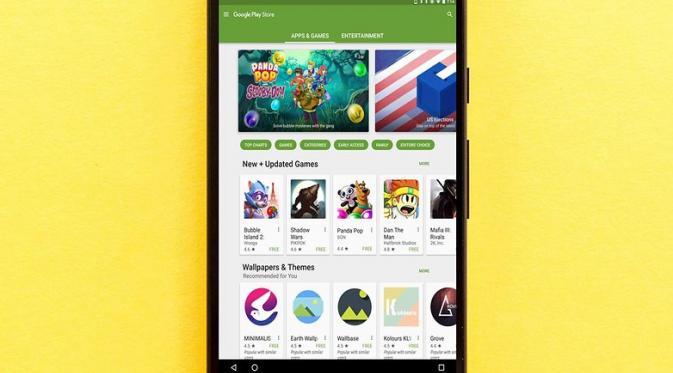
Refresh Akun Google
4. Bersihkan Cache pada Google Play
Dalam beberapa kasus, kamu bisa memperbaiki Google Play yang tak bisa berjalan dengan membersihkan cache. Cache merupakan sebuah area penyimpanan yang menyimpan data sementara, sehingga bisa sebuah aplikasi bisa dibuka dengan cepat. Kalau kebanyakan menyimpan cache juga membuat aplikasi jadi berat.
Untuk membersihkan cache, pilih "Settings" di smartphone kamu. Kemudian, masuk ke "Apps" atau "Application Manager" (tergantung tipe smartphone masing-masing). Dari sana, kamu bisa geser layar ke bawah dan menemukan opsi "Clear Cache". Pada sebagian ponsel, kamu harus masuk ke "Storage" untuk menemukan "Clear Cache".
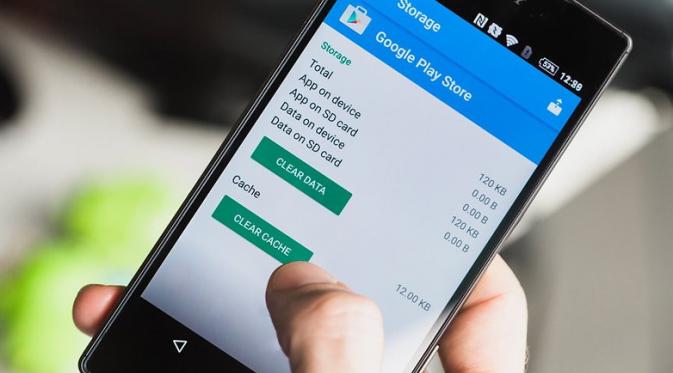
Setelah cara ini selesai dilakukan, pastikan untuk mengecek Google Play Store untuk melihat apakah masalah sudah teratasi.
5. Reset Akun Google pada Perangkat Kamu
Jika dengan cara di atas kamu masih belum bisa membuat Google Play ponselmu bekerja, mungkin kamu bisa melakukan refresh akun Google di perangkat Android kamu. Sebelum me-refresh akun, pastikan kamu ingat password akun Google kamu.
Caranya, kamu tinggal masuk ke "Settings" dan tap menu "Account". Kamu hanya tinggal ketuk pada akun Google yang ingin dihapus. Caranya pilih menu icon, kemudian ketuk menu "Remove Account".
Selanjutnya, kamu harus memasukkan kembali akun Google kamu, bila tidak, ponsel Android tak bisa dipakai. Caranya, masuk ke Settings dan ketuk lagi pada Account.
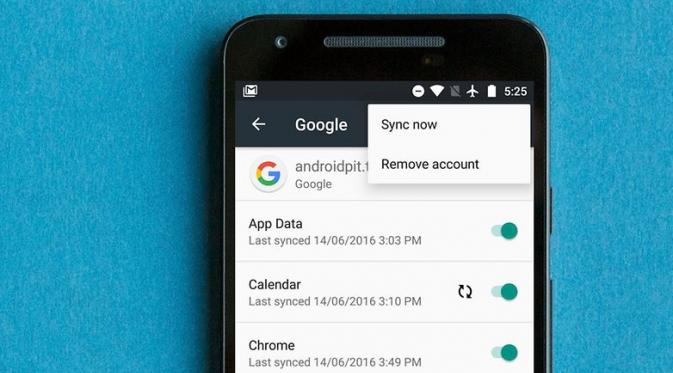
Selanjutnya, pilih "Add Account" dan masukkan kembali alamat email Google dan password-nya, serta ikuti seluruh petunjuk yang disajikan. Cobalah untuk masuk ke Google Play kamu.
Selamat mencoba ya, semoga berhasil!
(Tin/Cas)
Advertisement
:strip_icc():format(webp)/kly-media-production/medias/1205211/original/064168100_1460793914-Google_Play_Gift_Card_Indonesia__screenshot_.jpg)
:strip_icc():format(webp)/kly-media-production/promo_images/1/original/099051300_1743223043-Desktop_Frame_Sidang_Isbat.png)
:strip_icc():format(webp)/kly-media-production/avatars/427575/original/073229400_1656309465-IMG_20220627_125732_258.jpg)
:strip_icc():format(webp)/kly-media-production/avatars/360637/original/080168500_1469091764-16-06-22-11-41-56-327_deco.jpg)
![Ray Sahetapy [Liputan6.com]](https://cdn0-production-images-kly.akamaized.net/apyjNnfeXLXkz4jkNGO3wZs_WYc=/85x85/smart/filters:quality(75):strip_icc():format(webp)/kly-media-production/medias/949382/original/041280000_1438950306-Ray_Sahetapy-2.jpg)
:strip_icc():format(webp)/kly-media-production/medias/1756729/original/000134200_1509450922-Ray_Sahetapy__1_.jpg)
:strip_icc():format(webp)/kly-media-production/medias/4505707/original/035041400_1689649130-ray-2021.jpg)
:strip_icc():format(webp)/kly-media-production/medias/5179457/original/008125400_1743572211-WhatsApp_Image_2025-04-02_at_12.21.02.jpeg)
:strip_icc():format(webp)/kly-media-production/medias/5173870/original/018106600_1742887214-WhatsApp_Image_2025-03-25_at_14.01.13.jpeg)
:strip_icc():format(webp)/kly-media-production/medias/5173870/original/018106600_1742887214-WhatsApp_Image_2025-03-25_at_14.01.13.jpeg)
:strip_icc():format(webp)/kly-media-production/medias/5049530/original/002910200_1734065907-6260058015700992350.jpg)
:strip_icc():format(webp)/kly-media-production/medias/5049530/original/002910200_1734065907-6260058015700992350.jpg)
:strip_icc():format(webp)/kly-media-production/medias/1250563/original/e5dd3278398e23fd0088a341db838658elpon_direkam.jpg)
:strip_icc():format(webp)/kly-media-production/medias/1250563/original/e5dd3278398e23fd0088a341db838658elpon_direkam.jpg)
:strip_icc():format(webp)/kly-media-production/medias/3520291/original/010409600_1627181797-000_9FK9QB.jpg)
:strip_icc():format(webp)/kly-media-production/medias/3520291/original/010409600_1627181797-000_9FK9QB.jpg)
:strip_icc():format(webp)/kly-media-production/medias/1720895/original/081509600_1506409550-1.jpg)
![Potret Gaya Luna Maya saat Dilamar Maxime Bouttier. [@lunamaya]](https://cdn0-production-images-kly.akamaized.net/F_o7GtG5Rb7cMB_aGBTl6Y05buw=/85x85/smart/filters:quality(75):strip_icc():format(webp)/kly-media-production/medias/5179047/original/032214300_1743481824-IMG_8892.jpeg)
:strip_icc():format(webp)/kly-media-production/medias/5179017/original/058881500_1743476039-Luna_Maya_0.jpg)
:strip_icc():format(webp)/kly-media-production/medias/5179014/original/086769700_1743476038-Luna_Maya_2.jpg)
:strip_icc():format(webp)/kly-media-production/medias/5168763/original/055380200_1742459136-JALAN_PULANG_2025_-_TEASER_POSTER.jpg)
:strip_icc():format(webp)/kly-media-production/medias/3090437/original/070471100_1585703615-foto3.jpg)
:strip_icc():format(webp)/kly-media-production/medias/5155692/original/053138700_1741426563-b9253d7c346017704f8324bb2d4b7da4.jpg)
:strip_icc():format(webp)/kly-media-production/medias/5153636/original/049647300_1741323818-1741320007656_ucapan-lebaran-singkat.jpg)
:strip_icc():format(webp)/kly-media-production/medias/5153673/original/017390400_1741323934-1741320080464_kata-kata-lebaran-lucu.jpg)
:strip_icc():format(webp)/kly-media-production/medias/3141448/original/015544800_1591071410-shutterstock_1376538329.jpg)
:strip_icc():format(webp)/kly-media-production/medias/4424326/original/085461900_1683812393-Buya_Yahya_2.jpg)
:strip_icc():format(webp)/kly-media-production/medias/5179144/original/019953700_1743496940-WhatsApp_Image_2025-03-31_at_4.13.26_PM.jpeg)
:strip_icc():format(webp)/kly-media-production/medias/5170495/original/010510300_1742614699-1742610716940_trik-mengerjakan-soal-tiu.jpg)
:strip_icc():format(webp)/kly-media-production/medias/1117604/original/015384400_1453341197-3.PNG)
:strip_icc():format(webp)/kly-media-production/medias/1305700/original/015289700_1470141714-Ilustrasi-Foto-Air-Seni-atau-Urine-6.jpg)
:strip_icc():format(webp)/kly-media-production/medias/5135029/original/042067000_1739705320-IMG_20250216_151527.jpg)
:strip_icc():format(webp)/kly-media-production/medias/4308649/original/028771900_1675149187-Untitled_design.jpg)
:strip_icc():format(webp)/kly-media-production/medias/3593571/original/025982000_1633478846-maddi-bazzocco-UhrHTmVBzzE-unsplash.jpg)
:strip_icc():format(webp)/kly-media-production/medias/5161990/original/092931600_1741853514-Untitled.jpg)
:strip_icc():format(webp)/kly-media-production/medias/5178892/original/027584600_1743419286-unnamed__30_.jpg)
:strip_icc():format(webp)/kly-media-production/medias/5175425/original/059923600_1742992621-20250325-Mudik_Senen-HER_9.jpg)
:strip_icc():format(webp)/kly-media-production/medias/3434919/original/033351600_1618961574-iPad-Pro-02.jpg)
:strip_icc():format(webp)/kly-media-production/medias/949382/original/041280000_1438950306-Ray_Sahetapy-2.jpg)
:strip_icc():format(webp)/kly-media-production/medias/5115013/original/073696900_1738276200-IMG-20250130-WA0011.jpg)
:strip_icc():format(webp)/kly-media-production/medias/5101219/original/072924600_1737354575-IMG-20250120-WA0006.jpg)
:strip_icc():format(webp)/kly-media-production/medias/5179451/original/031718300_1743570270-WhatsApp_Image_2025-04-02_at_10.42.05__1_.jpeg)
:strip_icc():format(webp)/kly-media-production/medias/1635573/original/016295400_1498716550-20170629-Pemudik-Mulai-Padati-Tol-Cipali-Fanani-1.jpg)
:strip_icc():format(webp)/kly-media-production/medias/4796383/original/006678500_1712390613-20240406-Macet_Menuju_Merak-ANG_7.jpg)
:strip_icc():format(webp)/kly-media-production/medias/4011925/original/039986300_1651296553-20220430-Contra_flow_di_jalan_tol_Cikopo_-_Palimanan_KM_7-4.jpg)
:strip_icc():format(webp)/kly-media-production/medias/4202611/original/092413000_1666669380-pexels-lachlan-ross-7084295_1_.jpg)
:strip_icc():format(webp)/kly-media-production/medias/5179096/original/003891500_1743490991-IMG-20250401-WA0032.jpg)
:strip_icc():format(webp)/kly-media-production/medias/5177553/original/081282900_1743208042-20250329-Mandalay-AFP_2.jpg)
:strip_icc():format(webp)/kly-media-production/thumbnails/5179418/original/084252900_1743564450-korban-tewas-gempa-myanmar-capai-2-36939e.jpg)
:strip_icc():format(webp)/kly-media-production/medias/5177401/original/097982600_1743167100-20250328-Eakuasi_Korban-AFP_1.jpg)
:strip_icc():format(webp)/kly-media-production/medias/5177195/original/092771600_1743155013-IMG_0143.jpeg)
:strip_icc():format(webp)/kly-media-production/medias/5179232/original/059338000_1743507687-IMG-20250401-WA0006.jpg)